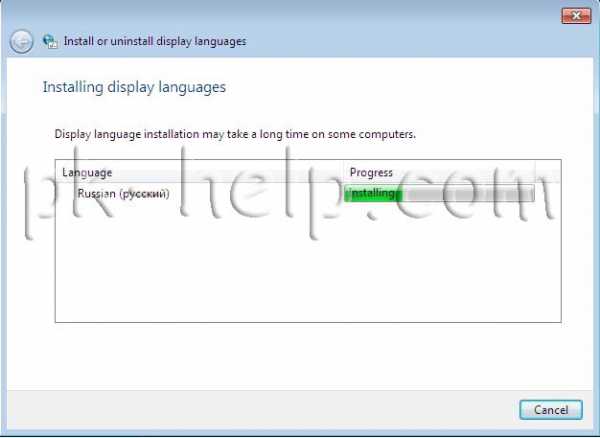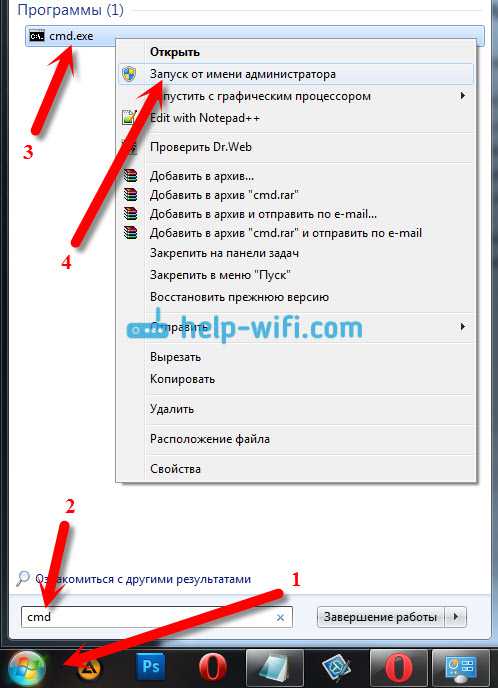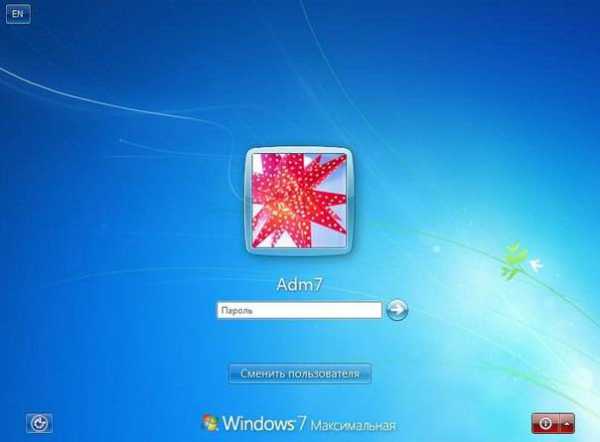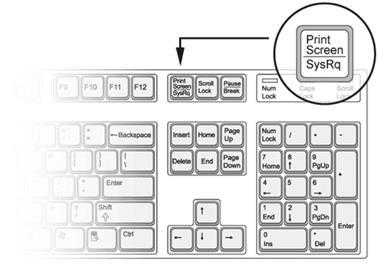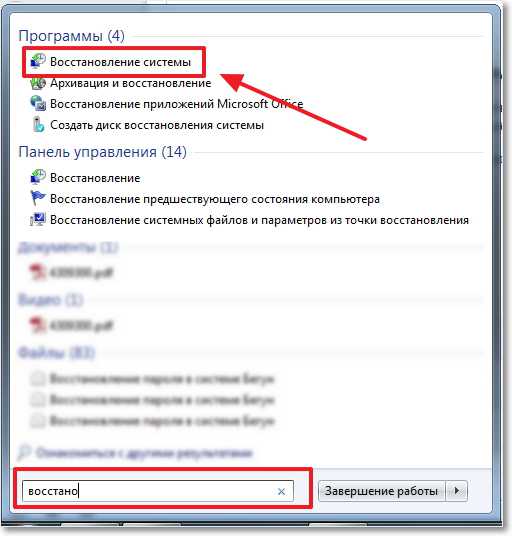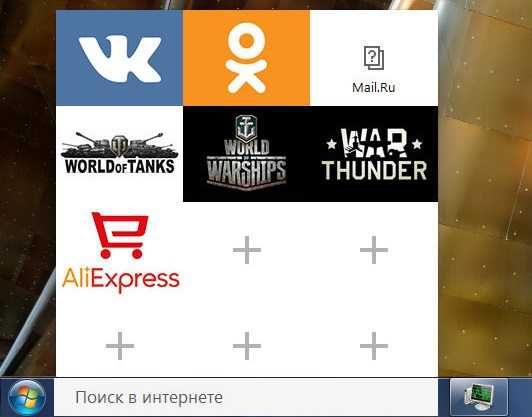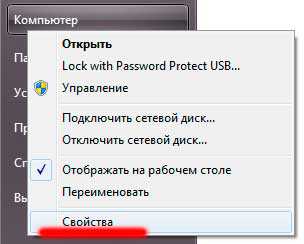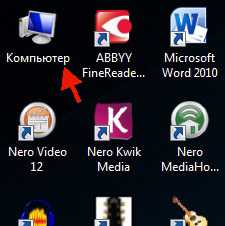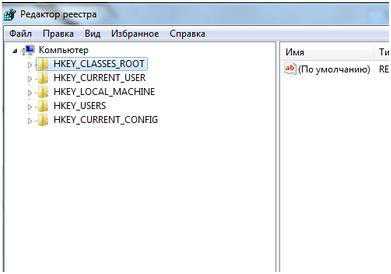Как установить значок языка на панели задач windows 7
Как восстановить значок языка в панели задач windows 7
Здравствуйте. Уже почти два десятка лет выходят новые версии Виндовс, но за всё это время разработчики не смогли устранить одну из проблем, которая способна подпортить нервы. Как восстановить значок языка на панели задач windows 7 – довольно распространённая ситуация, в которой пользователи оказываются не по своей вине. Предлагаю несколько эффективных решений.
Очевидно, что данная «неисправность» не сильно беспокоит зарубежных юзеров и разработчиков, которые используют только один язык – английский. А вот нам приходится переключаться между двумя, а то и тремя языками.
Все решения
Рассмотрим сначала самые простые способы, которые, зачастую, помогают вернуть языковую панель Виндовс. А потом перейдем к более сложным шагам, требующих редактирования системного реестра.
Через Панель управления
- Меню «Пуск» содержит множество элементов, но нас интересует «Панель управления».
- В режиме просмотра «Категории» ищем настройки языка.
- Переходим на вкладку «Клавиатуры и языки» и там нажимаем кнопочку «Изменить…».
- Откроется небольшое окошко, где следует проверить отметку в разделе «Языковая панель». Если стоит «Скрыта», то меняем на «Закреплена…». Также стоит поставить галочку напротив опции «Отображать метки на панели». Вот наглядная демонстрация этих шагов:

Только что Вы научились, как вывести на панель задач значок языка.
Внимание! Если Вы используете только один язык, то даже после проделанных действий языковой индикатор не появится. Нужно, как минимум, два языка в системе.Как узнать количество установленных языков?
Достаточно перейти на «Общую» вкладку из шага №3 предыдущей инструкции и посмотреть список. Вот пример:

Еще один маленький совет. Чтобы панель больше не пропадала, попробуйте установить в качестве главного (по умолчанию) английский язык. Делается это на той же вкладке «Общие» (смотрите скрин выше).
Почему пропала языковая панель в Виндовс 7? Причины разные: от случайного скрытия до сбоя операционной системы (после неудачного обновления, вирусной атаки).Восстановление планировщика задач
Во время загрузки ОС все службы запускаются благодаря встроенному планировщику. Он содержит перечень элементов и инструкций, согласно которым происходит загрузка. Сбой в работе этого сервиса может послужить причиной того, что пропал язык с панели задач windows 7.
Давайте проверим, правильно ли настроено планирование.
- Если на рабочем столе есть значок «Компьютер», то вызываем на нём контекстное меню (кликнув правой кнопкой мыши) и выбираем пункт «Управление». А можно просто воспользоваться поисковой строкой «Пуск», чтобы найти нужное расположение.
- Когда отобразится окно приложения, слева находим пункт «Приложения и службы», а в нём – элемент «Службы». Кликаем по нему.
- Справа должен загрузиться перечень всех системных служб. Среди них нам предстоит найти «Планировщик». В полях «Состояние» и «Тип запуска» должны быть прописаны значения «Выполняется (Работает)» и «Автоматически» соответственно. Если же там указано «Вручную», то следует двойным щелчком мыши (левой клавиши) открыть свойства элемента и активировать опцию «Автоматически»:

Осталось только перезагрузить ПК и проверить результат. Вот, как вернуть значок языка на панель задач. Если этого не произошло, значит данная задача была удалена из планировщика. Не буду углубляться в запутанные настройки, а просто дам готовое решение. Вот архив для скачивания:
Скачать: MsCtfMonitor.xml Скачано: 238, размер: 0, дата: 08.Сен.2016В нем содержится хml файл, с которым поступаем следующим образом:
- Запускаем «Планировщик», прописав название в поиске «Пуск».
- Слева отобразиться дерево каталогов, где следует пройти по пути: «Библиотека планировщика / Microsoft / windows / TextServicesFramework».
- Проверяем статус элемента MsCtfMonitor (как на скрине ниже).
- Если он отсутствует, то справа кликаем по ссылке «Импортировать…».
- Указываем путь к скачанному и распакованному файлу «MsCtfMonitor.xml».
- Жмём «Открыть» для завершения задачи. Вот всё показано на примере:

А вот еще один полезный файл, который добавит в автозагрузку задачу отображения языковой панели.
Скачано: 305, размер: 0, дата: 08.Сен.2016По умолчанию, он находиться в системной папке, но может быть поврежден (из-за вирусов, к примеру). Достаточно распаковать архив скопировать «ctfmon» в указанную папку «windows | System32», согласившись на замену. После перезапуска компьютера проблема должна исчезнуть.
Вот и всё! Если не получилось восстановить значок языка на панели задач windows 7 — пишите комментарии! Обязательно отвечу и помогу, чем смогу!
С уважением, Виктор.
it-tehnik.ru
Пропал значок смены языка на панели задач

Одной из распространенных проблем, с которой может столкнуться начинающий пользователь windows является пропажа значка выбора языка расположенного на панели задач. Ничего страшного не произошло и его можно вернуть обратно. Давайте рассмотрим наиболее распространенные способы сделать это.
Причины исчезновения языковой панели в windows могут быть самыми разными соответственно и способы исправления несколько отличаются. Виновником пропадания значка переключения языков может быть вирус, какая-нибудь установленная программа, тулбар или сбой настроек языковой панели в результате неумелых действий пользователя и так далее. В разных версиях операционной системы windows восстановление иконки переключения языков будет несколько отличаться.
Восстановление языковой панели в windows XP
Для начала стоит попробовать самое простое действие. Щелчок правой кнопкой мыши по панели задач и в контекстном меню выбираете «Панели инструментов» ⇒ «Языковая панель». Если языковая панель появилась, то все отлично. Кстати, она может появиться где-нибудь в другом месте.

В случае неудачи пробуем по другому, идем по пути «Пуск» ⇒ «Панель управления» ⇒ «Язык и региональные стандарты». В открывшемся окне на вкладке «Языки» нажимаете кнопку «Подробнее» и затем кнопку «Языковая панель». Отмечаете галочку «Отображать языковую панель на рабочем столе» и подтверждаете внесение изменений. Стоит отметить, что кнопка «Языковая панель» может быть неактивна, тогда нужно на вкладке «Дополнительно» снять галочку с «Выключить дополнительные текстовые службы» и сохранить изменения.
Возможно, что значок переключения языков пропал, так как отсутствует или поврежден файл ctfmon.exe находящийся в папке C:\windows\System32 или он отсутствует в автозагрузке. Оригинальный файл ctfmon.exe можно взять с установочного диска операционной системы. Добавить его в автозагрузку можно через «Пуск» ⇒ «Автозагрузка» или непосредственно через реестр.
Запускаете редактор реестра (неопытным пользователям очень не рекомендуется) «Пуск» ⇒ «Выполнить» (или WIN+R) ⇒ regedit ⇒ OK. Находите в нем HKEY_CURRENT_USER\Software\Microsoft\windows\CurrentVersion\Run, где должен быть строковый параметр CTFMON со значением C:\windows\System32\ctfmon.exe. Если он отсутствует, то создаете его, щелкнув правой кнопкой мыши на свободном месте редактора реестра.
Восстановление языковой панели в windows 7
Точно так же, как в windows XP щелкаем правой кнопкой мыши по свободному месту панели задач и в меню ставим галочку напротив «Панели» ⇒ «Языковая панель».
Если языковая панель не появилась, «Пуск» ⇒ «Панель управления» ⇒ «Язык и региональные стандарты» или воспользоваться следующим методом, комбинация клавиш WIN+R, ввести в строку команду «intl.cpl» и нажать OK. Переходим на вкладку «Языки и клавиатуры» и нажимаем кнопку «Изменить клавиатуру». В открывшемся новом окне открываем вкладку «Языковая панель» и отмечаем пункт «Закреплена в панели задач», сохраняем настройки.
Мы рассмотрели основные способы восстановления значка переключения языков на панели задач windows. Иногда он может исчезать с некоторой периодичностью, тогда необходимо установить виновника такого поведения. Например, включение поддержки азиатских языков частенько приводит к пропаданию значка смены языков. А если у вас возникли проблемы с отображением иконок ярлыков, то решить проблему вам поможет вот эта инструкция.
beginpc.ru
Как восстановить языковую панель windows 7?
22 Март 2014 Владимир Главная страница » Твой компьютер Просмотров: 13847Здравствуйте друзья. Приветствую вас на страницах блога Spectr-rv.ru. Наверняка, некоторые из вас оказывались в ситуации, когда неожиданно из панели задач пропадала языковая панель. Сегодня я расскажу начинающим пользователям о способах решения этой, не такой уж и сложной, задачи. Мы выясним, как проще всего восстановить языковую панель windows 7, если она вдруг исчезла.
Как все вы знаете, языковая панель – это значок, располагающийся обычно в правой части Панели задач. Она предназначена для отображения текущего языка ввода (раскладки клавиатуры) буквенными обозначениями, например, RU – русский, EN – английский, а также для быстрого переключения языка ввода.
Языковую панель можно установить в разные места экрана, настроить по своим потребностям, свернуть в панель задач или закрыть. Переключать язык ввода можно двумя способами:
- нажатием сочетания клавиш Alt + Shift или Ctrl + Shift (в зависимости от ваших настроек);
- щелчком по значку языковой панели. При этом открывается меню, в котором можно выбрать нужный язык.
При исчезновении языковой панели, сохраняется возможность переключения языков ввода с помощью клавиатуры, а вот индикация текущей раскладки отсутствует.
Восстановление языковой панели
Для начала попробуем перезагрузить компьютер. Если это не помогло, попытаемся восстановить языковую панель средствами windows 7.
Нажмите кнопку «Пуск», выберите «Панель управления» и щелкните на пункте «Язык и региональные стандарты».
 В открывшемся окне зайдите на вкладку «Языки и клавиатуры» и нажмите кнопку «Изменить клавиатуру…».
В открывшемся окне зайдите на вкладку «Языки и клавиатуры» и нажмите кнопку «Изменить клавиатуру…».
 В окне «Языки и службы текстового ввода» (вкладка «Общие»), убедитесь, что у вас установлено не менее двух языков ввода. При установке только одного языка, панель отображаться не должна.
В окне «Языки и службы текстового ввода» (вкладка «Общие»), убедитесь, что у вас установлено не менее двух языков ввода. При установке только одного языка, панель отображаться не должна.
 Перейдите на вкладку «Языковая панель» и установите одноименный переключатель в положение «Закреплена в панели задач». Нажмите «ОК».
Перейдите на вкладку «Языковая панель» и установите одноименный переключатель в положение «Закреплена в панели задач». Нажмите «ОК».
 Языковая панель должна появиться на привычном для нее месте в Панели задач.
Языковая панель должна появиться на привычном для нее месте в Панели задач.
Если, после всех описанных манипуляций, языковая панель так и не появилась, остается проверить настройки реестра и, при необходимости, отредактировать его. Однако я не рекомендую начинающим пользователям, не имеющим достаточного опыта, самостоятельно заниматься редактированием реестра.
В данном случае оптимальным решением будет установка программы Punto Switcher, отличающейся гораздо большей функциональностью, чем языковая панель windows 7.
Маленькая утилита Punto Switcher может автоматически выполнять переключение между кириллической и латинской раскладками клавиатуры. Она обладает такими возможностями, как, например, проверка орфографии и выдача звукового сигнала при опечатке, исправление раскладки и регистра, транслитерация выделенного текста, сохранение в дневнике информации, набираемой на клавиатуре и еще многое другое. В общем, устанавливайте – не пожалеете.
Это все, что я хотел рассказать о восстановлении пропавшей языковой панели. Надеюсь, статья вам понравилась. Теперь вы знаете, как восстановить языковую панель windows 7 в случае ее исчезновения, а также, о наличии достойной замены встроенной языковой панели windows. Удачи!
spectr-rv.ru
Как добавить язык на панель задач | Компьютер для чайников
Языковая панель — это иконка в панели задач, позволяющая быстро изменить клавиатурную раскладку или язык ввода. При переключении языка клавишами клавиатуры на языковой панели также отражаются произошедшие изменения. Порой в результате неосторожных действий или из-за вредоносного влияния устанавливаемых программ эта панель с рабочего стола пропадает и становится непонятно какая именно раскладка используется в текущий момент. Простая инструкция ниже подскажет вам как вернуть на место исчезнувшую языковую панель. Есть два способа, рассмотрим оба поподробнее.
Содержание статьи
- 1 Панель управления
- 2 Реестр
- 3 Планировщик заданий
Панель управления
Для возврата через Панель управления нужно сделать следующее:
- Нажав «Пуск» откройте Панель управления

- Перейдите по ссылке «Язык и региональные стандарты»

- На вкладке «Языки и клавиатуры» нажмите кнопку «Изменить клавиатуру»

- Откроется окно, в котором нужно перейти на вкладку «Языковая панель», установить радиокнопку на пункт «Закреплена в панели задач» и нажать кнопку «ОК»

Реестр
Второй способ вернуть пропавшую панельку — внести правки в реестр операционной системы. Происходит это так:
- Нажмите одновременно кнопки Win + R, в появившееся поле ввода введите «regedit» и нажмите «ОК»

- В разделе «HKEY_CURRENT_USER» пройдите до ветки «Software\Microsoft\windows\CurrentVersion\Run». Найдите там параметр «ctfmon.exe»
Если этого параметра нет, как на рисунке
 то нажмите на пункт «Run» правой кнопкой мыши, выберите команду «Создать» > «Строковый параметр».
то нажмите на пункт «Run» правой кнопкой мыши, выберите команду «Создать» > «Строковый параметр».  Назовите пункт реестра «ctfmon.exe»Если пункт «ctfmon.exe» уже есть или если он был только что создан, дважды кликните на нем левой кнопкой мыши, поле «Значение» заполните строчкой «C:\windows\System32\ctfmon.exe»и нажмите «ОК»
Назовите пункт реестра «ctfmon.exe»Если пункт «ctfmon.exe» уже есть или если он был только что создан, дважды кликните на нем левой кнопкой мыши, поле «Значение» заполните строчкой «C:\windows\System32\ctfmon.exe»и нажмите «ОК»После перезагрузки компьютера языковая панель вновь появится.
Планировщик заданий
Помимо действий программ и пользователя, исчезновение языковой панели может быть связано с тем, что перестала работать служба «Планировщик заданий». Поэтому иногда для восстановления языковой панели достаточно чтобы корректно заработал этот системный сервис. Чтобы его запустить поступите так:
- Нажмите кнопку «Пуск», сделайте правый щелчок на пункте «Компьютер» и выберите «Управление»

- Раскройте список «Службы и приложения», выберите раздел «Службы» и найдите в нем сервис «Планировщик заданий»

- Проверьте чтобы в выпадающем списке «Тип запуска» было выставлено значение «Автоматически» и нажмите «ОК»

Помимо индикации актуального языка и способа ввода языковая панель служит для более быстрого доступа к настройкам клавиатуры и способа ввода. Чтобы быстро добраться к языковым настройкам достаточно сделать на иконке языковой панели правый клик и выбрать пункт «Параметры» 
Как добавить язык на панель задач
dontfear.ru
Пропал значок переключения языка RU/EN
Очень часто случается так, что пропадает языковая панель (RU/EN). Это может быть вызвано не только погрешностью пользователя, но и сбоем операционной системы.
Ну не будем разбираться от чего и как это произошло, давайте разберемся, как вернуть все в прежнее русло.
Вариант первый и самый простой – Правой кнопкой мыши кликаем по Панели задач ( она в самом низу) ---> Панель инструментов ---> ставим галочку напротив Языковая панель
Второй – Если вариант выше не удался, то идем в меню Пуск ---> Панель управление ---> Языковые и региональные стандарты ---> вкладка Языки ---> Подробнее ---> Дополнительно и снимаем галочку, которая находится напротив Выключить дополнительные текстовые службы Если поставить галочку напротив Языковой панели не удается (галочка неактивна), то идем в меню Пуск ---> Панель управления ---> Язык и региональные стандарты ---> вкладка Языки ---> Подробнее ---> Дополнительно и снимаем галочку напротив Выключить дополнительные текстовые службы.
Третий, на случай, если не помог вариант второй – Пуск ---> Панель управления ---> Язык и региональные стандарты ---> Языки ---> Подробнее ---> Параметры ---> нижняя кнопка Языковая панель ---> снимаем галочку Отображать языковую панель на рабочем столе, а затем снова включаем (или ставим галочку, если не было)
Четвертый на случай, если предыдущие варианты никаких результатов не дали – Пуск ---> Выполнить , в открывшемся окошке пишем команду regedit. Перед нами открывается редактор реестра, в нем находим следующее значение HKLM\software\microsoft\windows\CurrentVersion\Run а в нем нужно проверить, существует ли параметр ctfmon.exe. Если такого нет, то правой кнопкой мыши создаем строчный параметр и присваиваем ему значение C:\WINDOWS\System32\ctfmon.exe
И на конец, если это не помогло — Копируем файл из папки C:\WINDOWS\system32\bak\ctfmon.exe в папку C:\WINDOWS\system32\
Еще по теме: Пропали значки с рабочего стола
Вконтакте
Google+
Одноклассники
Мой мир
increaseblog.ru